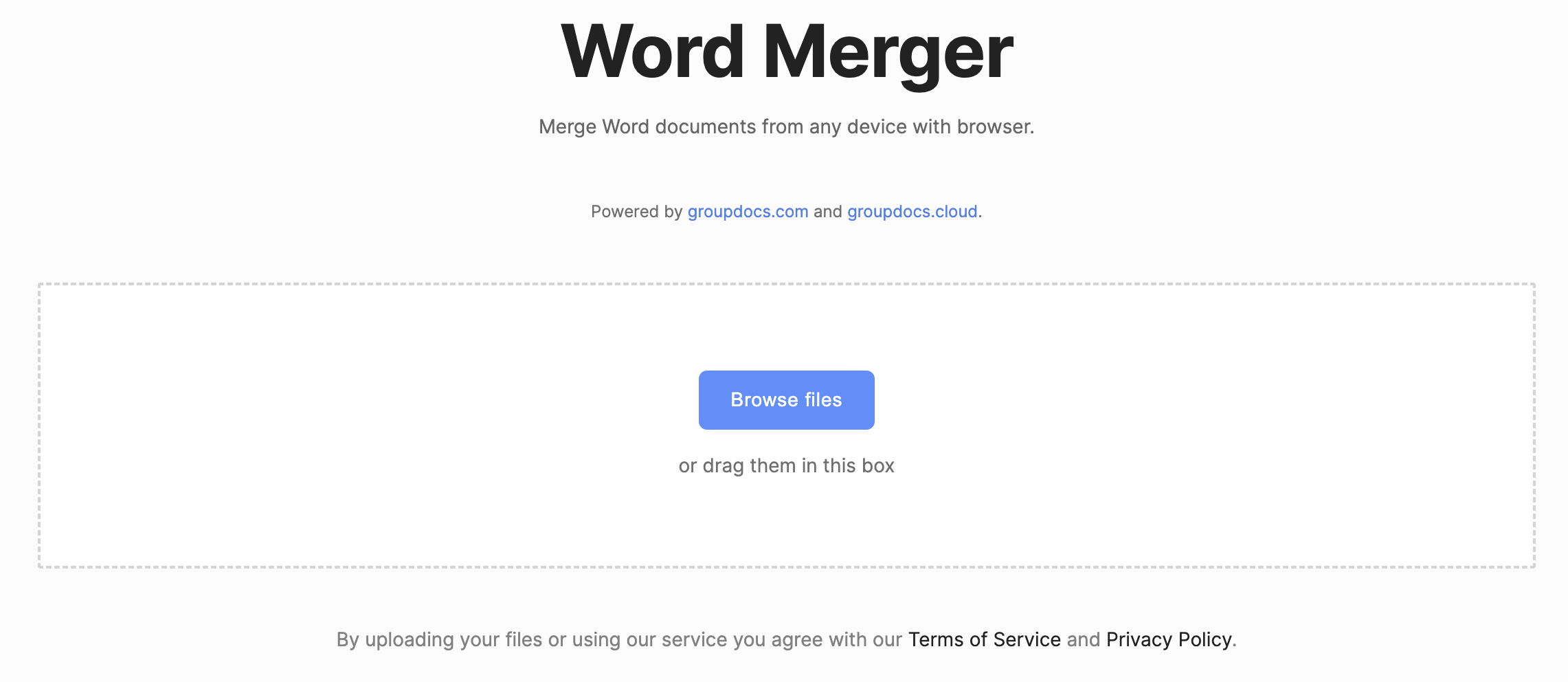Di era digital saat ini, pengelolaan dokumen telah menjadi bagian integral dari rutinitas kita sehari-hari. Kita sering kali harus mengerjakan banyak dokumen Word, sehingga penting untuk menemukan cara efisien untuk menggabungkan dan menggabungkannya dengan lancar. Oleh karena itu, postingan blog ini membahas manfaat menggabungkan dokumen Word, mendiskusikan mengapa Anda mungkin perlu menggabungkannya, dan menunjukkan cara menggabungkan dokumen Word secara online dengan mudah serta memperkaya proyek Anda dengan fitur ini di C# atau Java.
Penggabungan Kata Online Gratis
Menggabungkan dokumen Word secara online adalah cara mudah dan efisien untuk menggabungkan file Word, baik Anda perlu menyederhanakan organisasi, berkolaborasi dengan orang lain, atau membuat dokumen yang komprehensif. [Penggabungan Kata online gratis] ini 2 berguna untuk menggabungkan dokumen Word tanpa login, pendaftaran, atau bahkan detail kartu kredit apa pun.
Cara Menggabungkan Dokumen Word Online Gratis
Unggah File Word Anda: Alat online ini memungkinkan Anda menarik dan melepas atau memilih file Word dari komputer Anda.
Atur dan Sesuaikan: Setelah mengunggah dokumen Word, Anda memiliki opsi untuk mengatur urutan dokumen atau menyesuaikan pengaturan lain seperti menambahkan lebih banyak dokumen atau menghapus dokumen yang diunggah.
Gabungkan dan Unduh: Setelah mengonfigurasi pengaturan sesuai keinginan Anda, klik tombol “Gabung Sekarang”. Alat online ini akan memproses dokumen Anda dan menghasilkan satu dokumen Word gabungan.
Unduh Dokumen Gabungan Anda: Setelah proses penggabungan selesai, Anda dapat mengklik tombol ‘Unduh Sekarang’ untuk mengunduhnya secara gratis. Selain itu, Anda juga dapat mengirim tautan unduhan ke email mana pun dengan memasukkan alamat email di kotak teks masing-masing.
PS: Tautan unduhan akan kedaluwarsa setelah 24 jam karena kami tidak menyimpan data Anda di server kami.
Mengapa Menggabungkan Dokumen Word?
Menggabungkan dokumen Word menawarkan beberapa keuntungan:
Organisasi yang Ditingkatkan: Menggabungkan dokumen menyederhanakan struktur file Anda, mengurangi kekacauan, dan mempermudah pencarian dan pengelolaan file Anda.
Kolaborasi Efisien: Saat berkolaborasi dengan kolega atau klien, menggabungkan beberapa dokumen ke dalam satu file kohesif menyederhanakan proses peninjauan dan pengeditan.
Berbagi dengan Nyaman: Satu dokumen yang digabungkan lebih mudah dibagikan dengan orang lain, sehingga menghilangkan kebutuhan untuk mengirim banyak file secara terpisah.
Presentasi dan Laporan: Menggabungkan dokumen Word sangat ideal untuk membuat presentasi, laporan, atau makalah penelitian komprehensif yang memerlukan masukan dari berbagai kontributor.
Gabungkan Dokumen Word di C#
Anda dapat menggabungkan dokumen Word DOCX DOC di C# dengan langkah-langkah di bawah ini:
- Konfigurasikan Conholdate.Total for .NET di sistem Anda.
- Muat dokumen Word.
- Tambahkan dokumen Word lain untuk digabungkan.
- Simpan dokumen Word gabungan yang dihasilkan.
Kode contoh berikut menunjukkan cara menggabungkan dokumen Word di C#:
// Muat file DOCX sumber
Merger merger = new Merger(@"C:\Files\sample.docx");
// Tambahkan file DOCX untuk digabungkan dengan DOCX sumber
merger.Join(@"C:\Files\sample2.docx");
// Tambahkan file DOCX lain untuk digabungkan dengan DOCX sumber
merger.Join(@"C:\Files\sample3.docx");
// Gabungkan file DOCX dan simpan file gabungan
merger.Save(@"C:\Files\merged.docx");
Gabungkan Dokumen Word di Java
Langkah-langkah berikut menguraikan cara menggabungkan dokumen Word di Java:
- Instal Conholdate.Total for Java di lingkungan Anda.
- Muat dokumen masukan Word.
- Tambahkan dokumen Word untuk menggabungkannya.
- Ekspor dokumen Word keluaran gabungan.
Cuplikan kode di bawah ini menunjukkan cara menggabungkan dokumen Word di Java:
// Inisialisasi API
Merger merger = new Merger("C:\\Files\\sample.docx");
// Gabungkan file
merger.join("C:\\Files\\sample2.docx");
merger.join("C:\\Files\\sample3.docx");
// Simpan file gabungan
merger.save("C:\\Files\\output.docx");
Lisensi Evaluasi Gratis
Anda dapat meminta lisensi sementara gratis untuk mengevaluasi API hingga kapasitas penuhnya sambil menghindari tanda air atau batasan evaluasi lainnya.
Menyimpulkan
Anda dapat dengan lancar menggabungkan dokumen Word Anda secara online dan merasakan kemudahan yang dibawanya ke alur kerja manajemen dokumen Anda. Dengan beberapa klik, Anda dapat menggabungkan dokumen Word menjadi satu tanpa memerlukan perangkat lunak atau keahlian teknis yang rumit. Selain itu, artikel ini juga menjelaskan cara menggunakan fitur ini menggunakan aplikasi C# atau Java Anda sendiri. Jika Anda ingin mendiskusikan pertanyaan Anda, jangan ragu untuk menghubungi kami di forum.